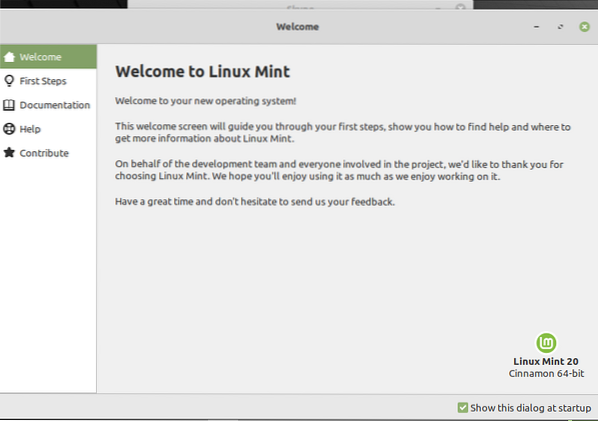
Você deve considerar realizar as seguintes etapas após instalar o ambiente Linux Mint 20 em seu sistema.
Atualize o sistema
Depois de instalar o Linux Mint 20, você primeiro precisa atualizar o sistema. Existem algumas atualizações imediatas que você deve instalar em seu sistema antes de fazer qualquer outra coisa. Então, clique no menu e abra o gerenciador de atualização. Para instalar atualizações, clique na opção 'Instalar atualizações'.
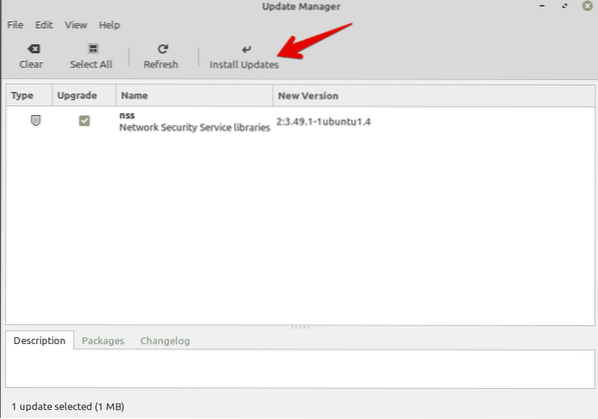
É importante instalar as atualizações do sistema porque você precisa atualizar o cache local para todos os softwares disponíveis. É uma boa coisa fazer isso porque irá instalar todas as atualizações relacionadas ao software disponível.
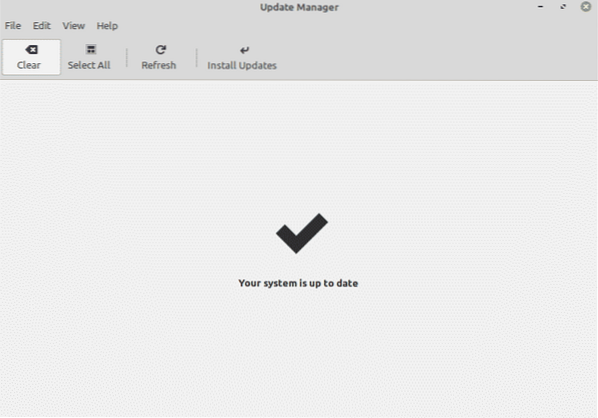
Você também pode atualizar o cache do sistema emitindo o seguinte comando de terminal:
$ sudo apt update && sudo apt upgrade -yHabilitar Redshift
Redshift é um utilitário que vem pré-instalado na distribuição Linux Mint 20. Redshift é usado para controlar o brilho da área de trabalho. Este recurso no Linux Mint se destina a proteger seus olhos à noite. O desvio para o vermelho muda a cor e a temperatura da tela, com base nas temporizações dia-noite predefinidas. Para ativar o Redshift em seu sistema, vá para o menu iniciar e pesquise 'Redshift' na barra de pesquisa.
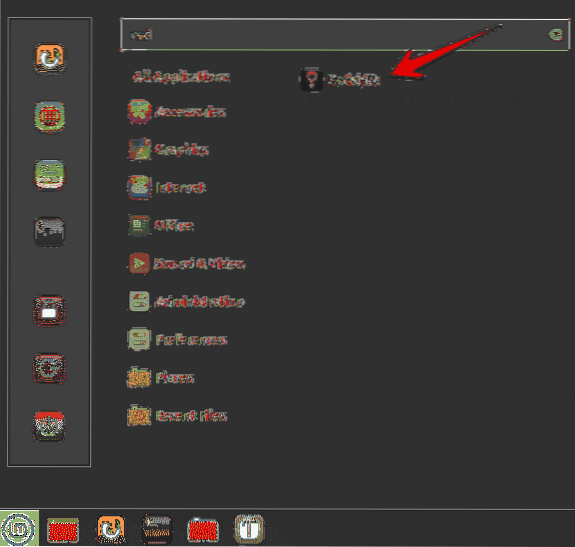
Clique em Redshift para ativar automaticamente as opções da barra de tarefas.
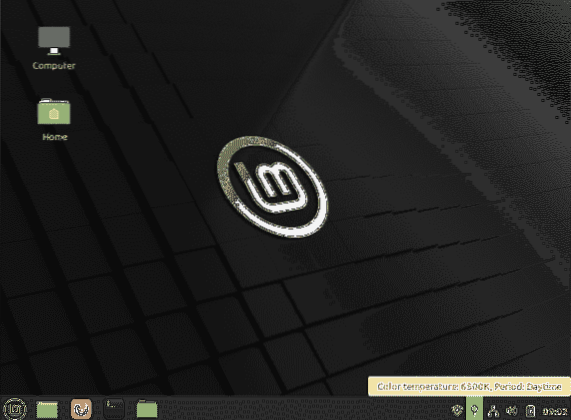
Instalar Codecs Multimídia
Verifique se os arquivos multimídia ou vídeos MP4 podem ser reproduzidos em seu sistema. Se você estiver tendo um problema, pode ser necessário instalar codecs de mídia que ofereçam suporte a vários formatos de arquivo de mídia.
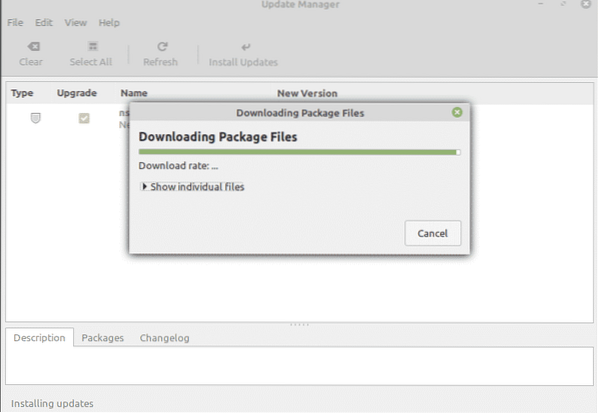
Para instalar os codecs de mídia do centro de software, pesquise 'mint-media-codecs' ou execute o seguinte comando no terminal:
Instale software importante
Você já deve ter vários aplicativos pré-instalados em seu sistema Linux Mint 20. Mas, você pode precisar instalar alguns de seus aplicativos favoritos que não vêm integrados. Usando o gerenciador de software ou um gerenciador de pacotes apt, você pode instalar outros aplicativos em seu sistema.
Alguns dos aplicativos mais populares que você pode instalar incluem VLC player, Stacer, Flameshot e muito mais.
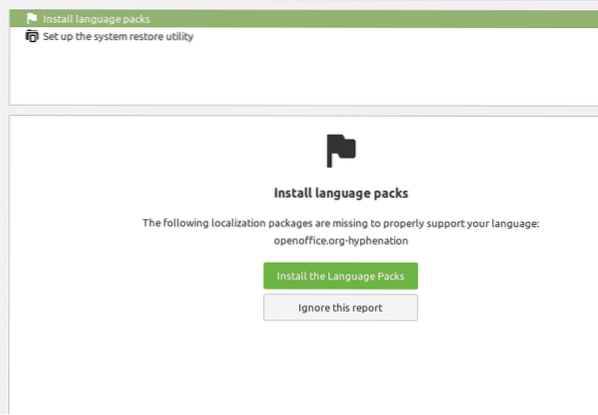
Configurar Firewall
Provavelmente, você já deve ter uma conexão doméstica segura. No entanto, você também pode definir configurações de firewall específicas em sua distribuição Linux Mint 20. Clique no menu iniciar e procure por 'firewall.'
Você pode ativar vários perfis, como residencial, público e comercial. Portanto, você precisará definir as regras e especificar os dispositivos que têm permissão para acessar a internet em sua rede.
Personalize os ícones e temas
Você também pode alterar a aparência do seu sistema Linux Mint 20. Para fazer isso, você pode alterar os ícones e temas nas configurações do sistema.
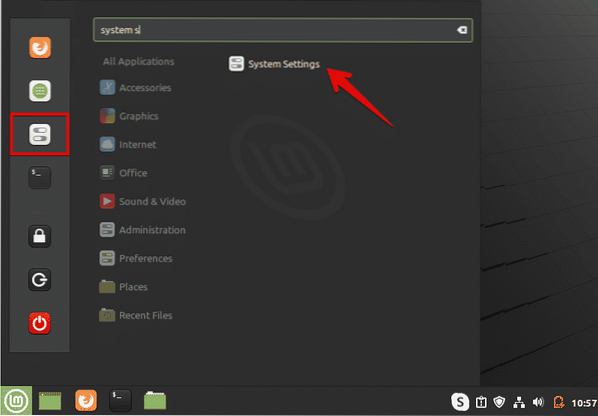
Você pode explorar ainda mais opções relacionadas a temas e aparência. Selecione a opção 'Temas' e comece a personalizar o sistema de acordo com suas preferências.
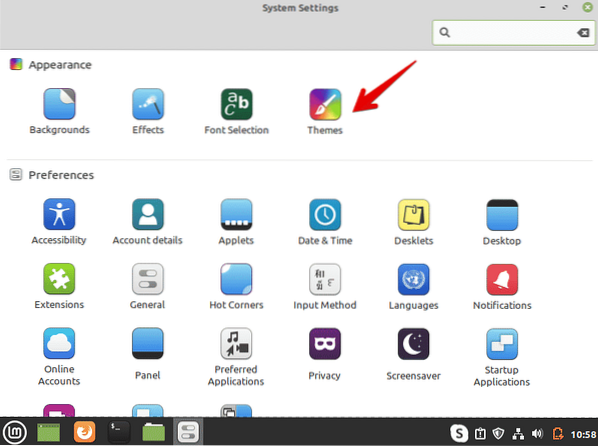
Habilitar snap
Na distribuição Linux Mint 20, os pacotes snap e snapd estão desabilitados. Por padrão, você não pode instalar nenhum pacote usando o comando 'sudo apt install snapd'. Para usar pacotes snap, você primeiro precisa habilitá-los. A maioria dos usuários do Linux Mint 20 não prefere usar o snap. Use os seguintes comandos para habilitar e instalar pacotes usando o snap em seu sistema:
$ sudo rm / etc / apt / preferências.d / nosnap.pref$ sudo apt update
$ sudo apt install snapd
Instalar drivers
Outra coisa importante a fazer após instalar o Linux Mint 20 é certificar-se de que todos os drivers atualizados estão instalados em seu sistema. Você pode instalar os drivers atualizados usando o gerenciador de drivers. Por exemplo, você pode instalar os drivers de dispositivos Wi-Fi, como NVIDIA ou gráficos AMD. Para instalar os drivers, abra o 'Gerenciador de drivers' no menu iniciar, verifique todas as atualizações de drivers e aplique as alterações.
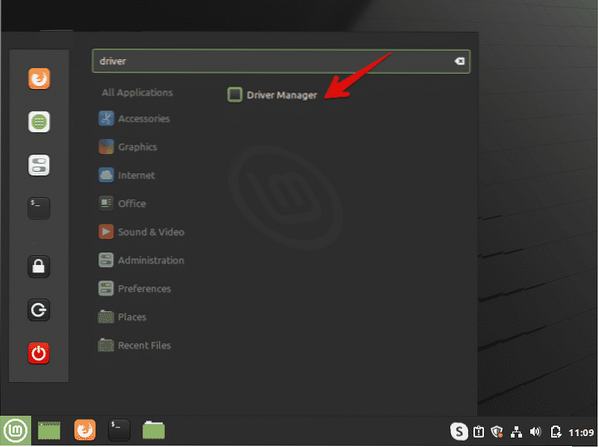
Limpe e otimize o sistema
Sempre limpe seu sistema para se livrar de quaisquer pacotes desnecessários. Para remover pacotes indesejados de seu sistema, digite o seguinte comando:
$ sudo apt autoremoveO comando acima irá remover arquivos inúteis e liberar espaço em seu sistema. Isso também otimizará o desempenho do sistema.
Crie um backup
Recomenda-se fazer um backup de arquivos importantes em seu sistema. O Linux Mint permite que você crie backups e pontos de restauração do seu sistema usando o aplicativo Timeshift. Quando você instala a distribuição Linux Mint, é recomendado que você crie o ponto de restauração em seu sistema. No caso de uma situação acidental, você pode restaurar seu sistema com este aplicativo.
Abra o Timeshift no menu inicial. Você pode criar instantâneos ou restaurar pontos de seu sistema usando este aplicativo.

Conclusão
Este artigo cobriu algumas ações importantes a serem realizadas após a instalação do ambiente Linux Mint 20 em seu sistema. Você pode obter ajuda com as instruções acima para entender o que fazer a seguir. Execute as coisas acima imediatamente após instalar a nova distribuição do Linux Mint 20, otimize seu sistema.
 Phenquestions
Phenquestions


